文章详情页
Win10电脑怎么打开虚拟键盘?教你一招快速打开虚拟键盘
浏览:5日期:2022-08-27 08:42:54
Win10电脑怎么打开虚拟键盘?我们在使用电脑的时候,万一遇到电脑键盘损坏了,甚至直接无法使用了这要怎么办呢?其实电脑中自带了一个虚拟键盘供用户应急使用,那么怎么打开呢?下面小编就带着大家一起看一下吧!
操作方法:
1、直接按 Win+R 打开运行窗口,在运行窗口中输入 osk 然后按回车即可打开屏幕虚拟键盘。
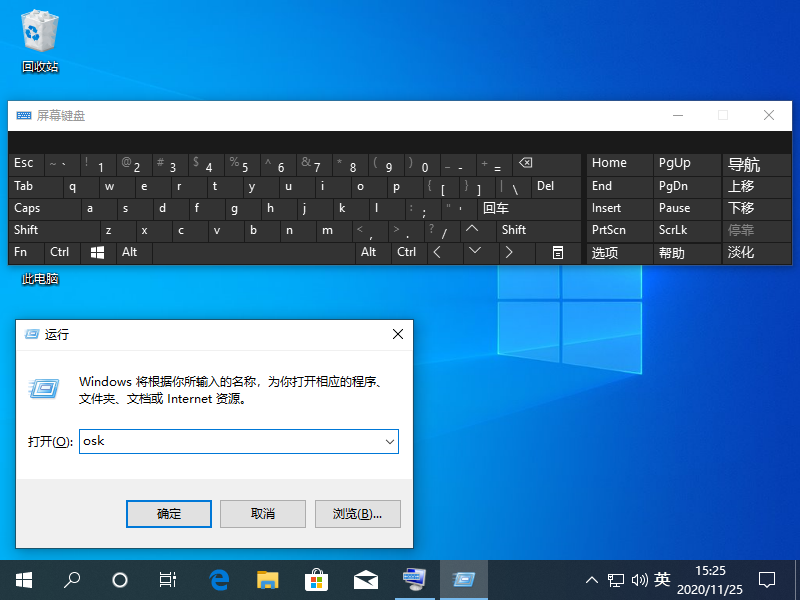
2、如果您的电脑上无法使用键盘输入,那么您可以手动打开开始菜单选择 Windows 轻松使用,然后找到屏幕键盘即可打开。
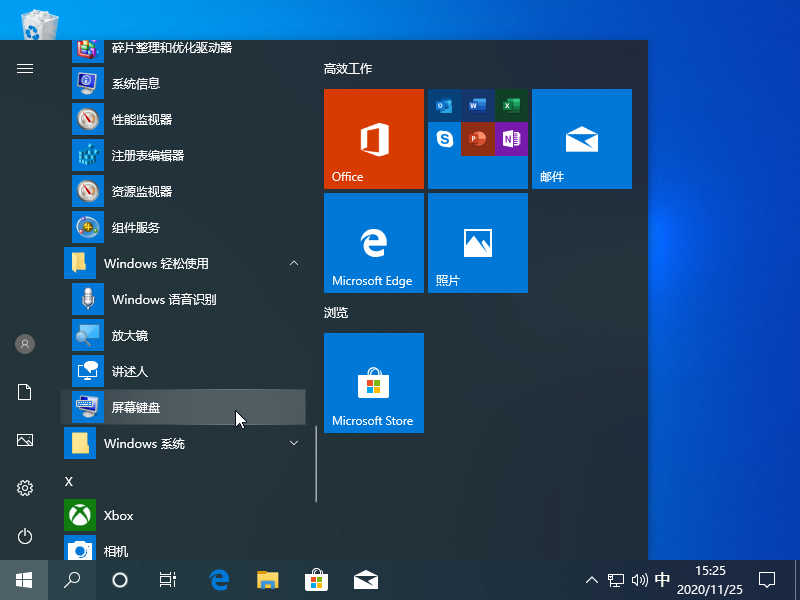
3、如果您在开始菜单中仍然无法找到屏幕键盘,那么您可以直接参考下图中的路径,找到 osk.exe 打开就可以了。
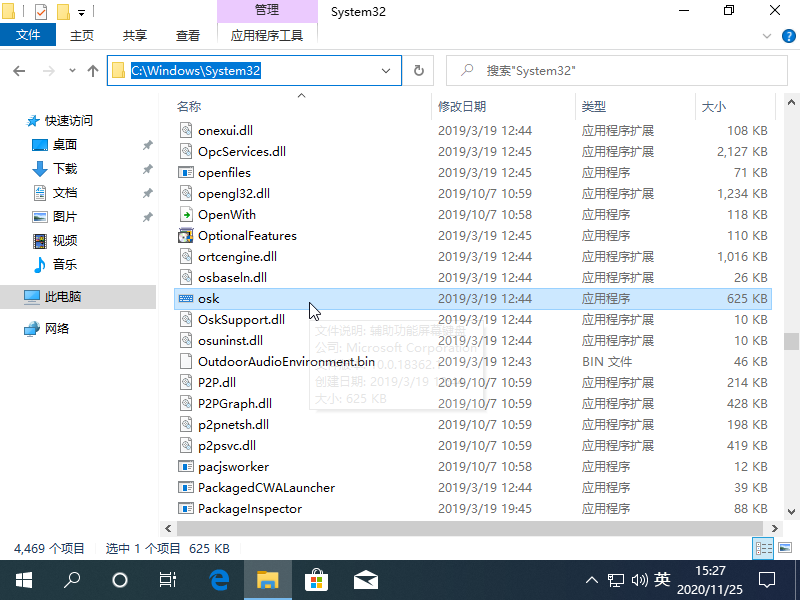
以上就是 Windows 10 屏幕虚拟键盘如何打开的三种方法,希望以上教程可以帮助到你哦。
相关文章:
1. MiniDump.dmp是什么文件?Win7蓝屏无法分析错误代码怎么办?2. OS X 10怎么升级?升级OS X 10方法3. Win10安字体Edge浏览器网页乱码怎么办4. Win8电脑桌面文件删不掉如何处理?桌面文件删除没权限怎么办?5. centos7如何快速启动应用程序?6. Win10无法卸载已安装补丁怎么办?Win10无法卸载已安装补丁的解决方法7. 如何从 PC 上的 USB 安装 Windows 118. 苹果mac升级os x10.11.4后facetime失灵的详细解决教程9. win7提示“com surrogate 已停止工作”的解决方法10. 去掉系统快捷方式箭头的途径——修改注册表
排行榜
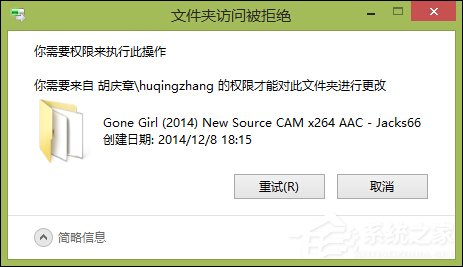
 网公网安备
网公网安备